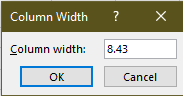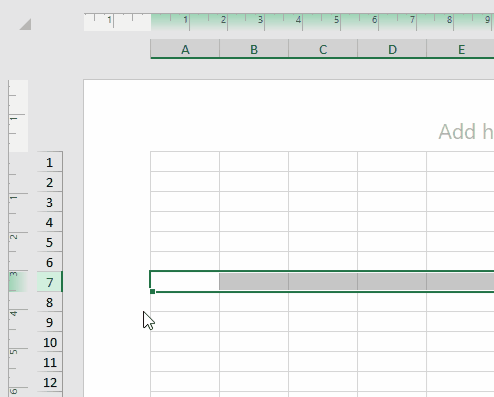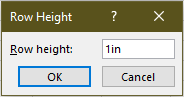Excelでセルのサイズをインチ、センチメートル、または他の単位に正確に変更する
Excelで作業しているとき、印刷レポート、フォーム、ラベルなどを準備する際、セルのサイズを物理的な寸法(インチやセンチメートルなど)に合わせて調整することが重要です。しかし、Excelのデフォルトの動作は混乱を招くことがあり、使用されている測定単位が明確に示されていません。このガイドでは、使い慣れた測定単位を使用してセルサイズを正確に制御するためのさまざまな方法を紹介します。
- なぜセルサイズ設定が混乱を招くのか
- Excelのデフォルトの測定単位を変更する
- ページレイアウトビューを使用して視覚的にセルをリサイズする
- セルサイズに特定の単位値を入力する
- Kutools for Excelを使用して単位ごとにセルを瞬時にリサイズする
なぜセルサイズ設定が混乱を招くのか
ほとんどのExcelユーザーは、「ホーム」タブ>「書式」>「行の高さ」または「列の幅」に進んでセルサイズを調整しますが、次の問題に直面します:
- 入力ボックスには数字のみが受け付けられ、単位が表示されないため、「15」や「20」が何を表しているのか分かりません。
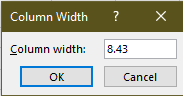
- 単位付きの数字(例:4cm、2in)を入力しようとすると、Excelはエラーメッセージを表示します。これは、数値のみを期待しているためです。

これにより、セルの実際のサイズを正確に制御することが困難になります。
これを解決するために、まずExcelのデフォルトルーラー単位を変更し、次にPage Layoutビューに切り替えて、より直感的で単位に基づいた方法でセルサイズを調整します。
Excelのデフォルトの測定単位を変更する
デフォルトの単位を変更することで、Excelがサイズの入力をどのように解釈しているかを理解し、手動でのサイズ変更や入力時のコントロールを改善できます。
- 「ファイル」(またはOfficeボタン)>「オプション」に進みます。
- 「Excelオプション」ウィンドウで、左ペインの「詳細設定」をクリックします。
- 「表示」セクションまでスクロールします。
- 「ルーラー単位」ドロップダウンで、「インチ」「センチメートル」「ミリメートル」のいずれかを選択します。
- 最後に「OK」をクリックして変更を保存します。スクリーンショットをご覧ください。

ページレイアウトビューを使用して視覚的にセルをリサイズする
希望する単位を設定すると、マウスを使ってより直感的にセルサイズを調整できます:
- セルサイズを調整したいワークシートで、ページレイアウトビューを有効にします。
- 「表示」>「ページレイアウト」を選択します。

- または、ステータスバーの右側にある「ページレイアウト」ボタンをクリックします。

- 「表示」>「ページレイアウト」を選択します。
- 行ヘッダーの下端(例えば、行7の数字ボックスの下端)にマウスを置きます。カーソルが上下矢印付きの水平線(リサイズアイコン)に変わったら、
 クリックしてドラッグして行の高さを調整します。
クリックしてドラッグして行の高さを調整します。 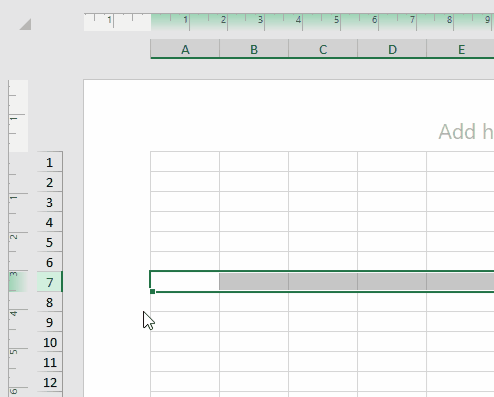 注意:
注意:- 同様に、列の幅を変更するには、列文字の右端(例:列Cの右端)にマウスを置き、カーソルがリサイズアイコンに変わるまで待ち、ドラッグして調整します。
- 選択した単位で現在のサイズ(例:2.00 センチメートル)を示すライブツールチップが表示されます。
- 目的のサイズに達したら離します。
この方法は、視覚的なフィードバックと使い慣れた物理的な測定に基づく正確なコントロールを好むユーザーに最適です。
セルサイズに特定の単位値を入力する
Excelでは、ページレイアウトビューでのみ、正確な寸法(例:4cm、2インチ)を入力して行の高さと列の幅を調整できます。
列をリサイズするには:
- 「ページレイアウト」ビューに切り替えます。
- 「表示」>「ページレイアウト」を選択します。

- または、ステータスバーの右側にある「ページレイアウト」ボタンをクリックします。

- 調整したい列のヘッダーを右クリックし(例:列B)、コンテキストメニューから「列の幅」を選択します。

- 「列の幅」ダイアログボックスでは、前に設定した単位付きの値が表示されます。列の幅を変更するには、新しい値を入力し、サポートされている単位(例:4cm、2in、50mm)を付けて「OK」をクリックします。

列の幅が正確な寸法にリサイズされました。
行をリサイズするには:
- 行番号(例:行5)を右クリックし、「行の高さ」を選択します。

- 1inや2cmなどの値を入力し、「OK」をクリックします。
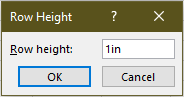
行の高さが正確な寸法にリサイズされました。
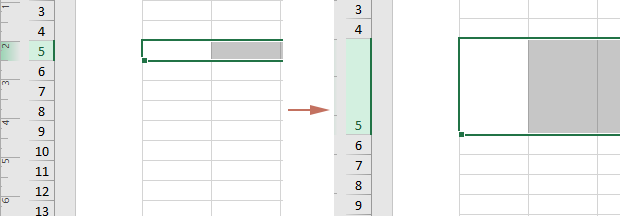
すべてのセルをリサイズするには:
- 「Ctrl」+「A」を押してすべてを選択します。
- 任意の行番号または列文字を右クリックし、コンテキストメニューから「行の高さ」または「列の幅」を選択します。
- ダイアログボックスに希望する値(例:5cm、2in)を入力し、「OK」をクリックします。
この方法はページレイアウトビューでのみ機能します。このビュー以外で使用すると、3cmのような単位を入力するとエラーが発生します。
Kutools for Excelで単位ごとにセルを瞬時にリサイズする
特定の単位でセルサイズを頻繁に変更する場合、Excelではビューの切り替えが必要で、行の高さと列の幅を個別に調整する必要があります。Kutools for Excelは、より効率的でユーザーフレンドリーな代替手段を提供します。さまざまな単位から簡単に選択でき、行の高さと列の幅を同時に調整でき、ビューを変更することなく一箇所で操作できます。
- Kutoolsをインストールした後、「Kutools」>「書式」>「セルサイズの調整」を選択します。

- 開いた「セルサイズの調整」ダイアログボックスで、次の操作を行います:
- サイズ変更したいセルの範囲を選択します。
- 「単位タイプ」(ポイント、インチ、センチメートル、ピクセル)を選択します。
- 「行の高さ」と/または「列の幅」をチェックします。
- 希望する値を入力します。
- 「OK」をクリックします。

選択されたすべてのセルが即座にリサイズされます。
Kutools for Excel - 必要なツールを300以上搭載し、Excelの機能を大幅に強化します。永久に無料で利用できるAI機能もお楽しみください!今すぐ入手
結論
Excelでセルサイズをセンチメートルやインチなどの正確な寸法に調整することは可能ですが、Excelのデフォルトの方法では簡単ではありません。より良いコントロールのために、ページレイアウトビューに切り替え、ルーラー単位の設定を変更する必要があります。様々な単位での迅速かつ大量の調整、そしてビューの制限なしに効率的で柔軟なソリューションを求める場合、Kutools for Excelが最も効果的です。
フォームの印刷、請求書のデザイン、データの視覚的な整列など、これらの手法は紙と画面上でのレイアウトが完璧に見えるようにするのに役立ちます。
デモ: Kutools for Excelを使用してセルサイズをcm/ポイント/ピクセル/インチで調整する
関連記事:
最高のオフィス業務効率化ツール
| 🤖 | Kutools AI Aide:データ分析を革新します。主な機能:Intelligent Execution|コード生成|カスタム数式の作成|データの分析とグラフの生成|Kutools Functionsの呼び出し…… |
| 人気の機能:重複の検索・ハイライト・重複をマーキング|空白行を削除|データを失わずに列またはセルを統合|丸める…… | |
| スーパーLOOKUP:複数条件でのVLookup|複数値でのVLookup|複数シートの検索|ファジーマッチ…… | |
| 高度なドロップダウンリスト:ドロップダウンリストを素早く作成|連動ドロップダウンリスト|複数選択ドロップダウンリスト…… | |
| 列マネージャー:指定した数の列を追加 |列の移動 |非表示列の表示/非表示の切替| 範囲&列の比較…… | |
| 注目の機能:グリッドフォーカス|デザインビュー|強化された数式バー|ワークブック&ワークシートの管理|オートテキスト ライブラリ|日付ピッカー|データの統合 |セルの暗号化/復号化|リストで電子メールを送信|スーパーフィルター|特殊フィルタ(太字/斜体/取り消し線などをフィルター)…… | |
| トップ15ツールセット:12 種類のテキストツール(テキストの追加、特定の文字を削除など)|50種類以上のグラフ(ガントチャートなど)|40種類以上の便利な数式(誕生日に基づいて年齢を計算するなど)|19 種類の挿入ツール(QRコードの挿入、パスから画像の挿入など)|12 種類の変換ツール(単語に変換する、通貨変換など)|7種の統合&分割ツール(高度な行のマージ、セルの分割など)|… その他多数 |
Kutools for ExcelでExcelスキルを強化し、これまでにない効率を体感しましょう。 Kutools for Excelは300以上の高度な機能で生産性向上と保存時間を実現します。最も必要な機能はこちらをクリック...
Office TabでOfficeにタブインターフェースを追加し、作業をもっと簡単に
- Word、Excel、PowerPointでタブによる編集・閲覧を実現。
- 新しいウィンドウを開かず、同じウィンドウの新しいタブで複数のドキュメントを開いたり作成できます。
- 生産性が50%向上し、毎日のマウスクリック数を何百回も削減!
全てのKutoolsアドインを一つのインストーラーで
Kutools for Officeスイートは、Excel、Word、Outlook、PowerPoint用アドインとOffice Tab Proをまとめて提供。Officeアプリを横断して働くチームに最適です。
- オールインワンスイート — Excel、Word、Outlook、PowerPoint用アドインとOffice Tab Proが含まれます
- 1つのインストーラー・1つのライセンス —— 数分でセットアップ完了(MSI対応)
- 一括管理でより効率的 —— Officeアプリ間で快適な生産性を発揮
- 30日間フル機能お試し —— 登録やクレジットカード不要
- コストパフォーマンス最適 —— 個別購入よりお得